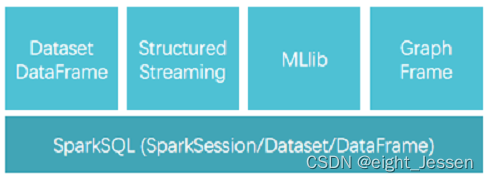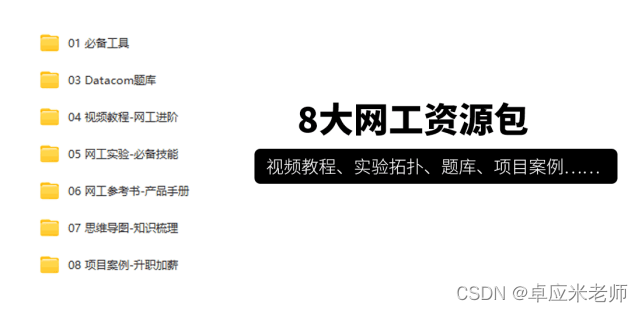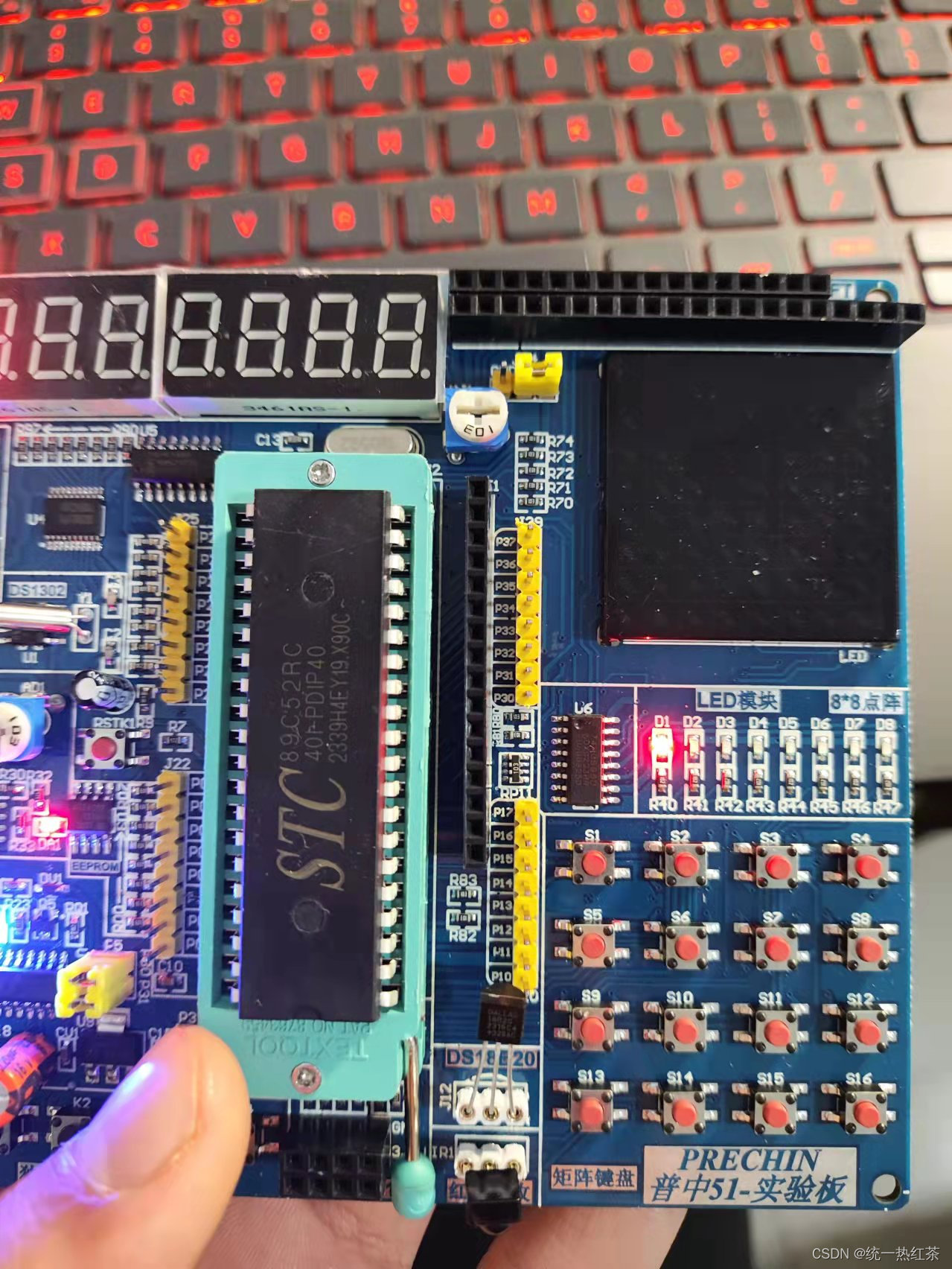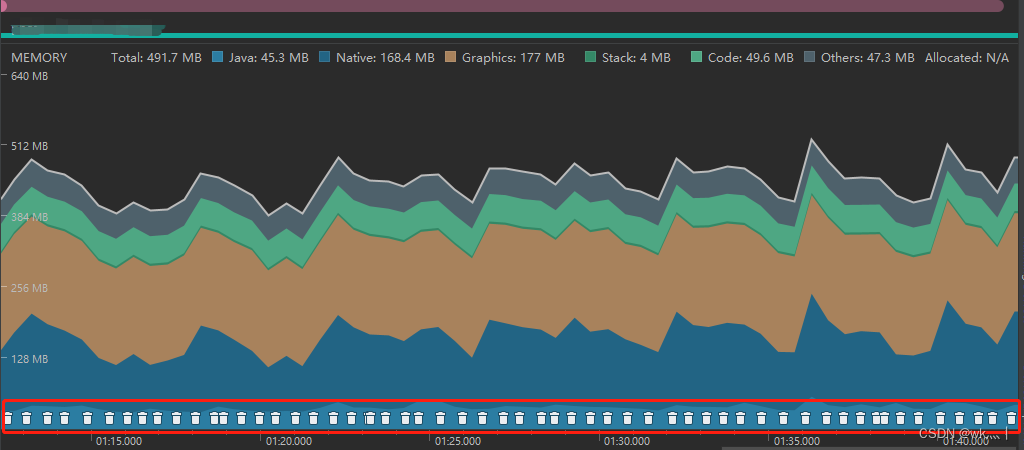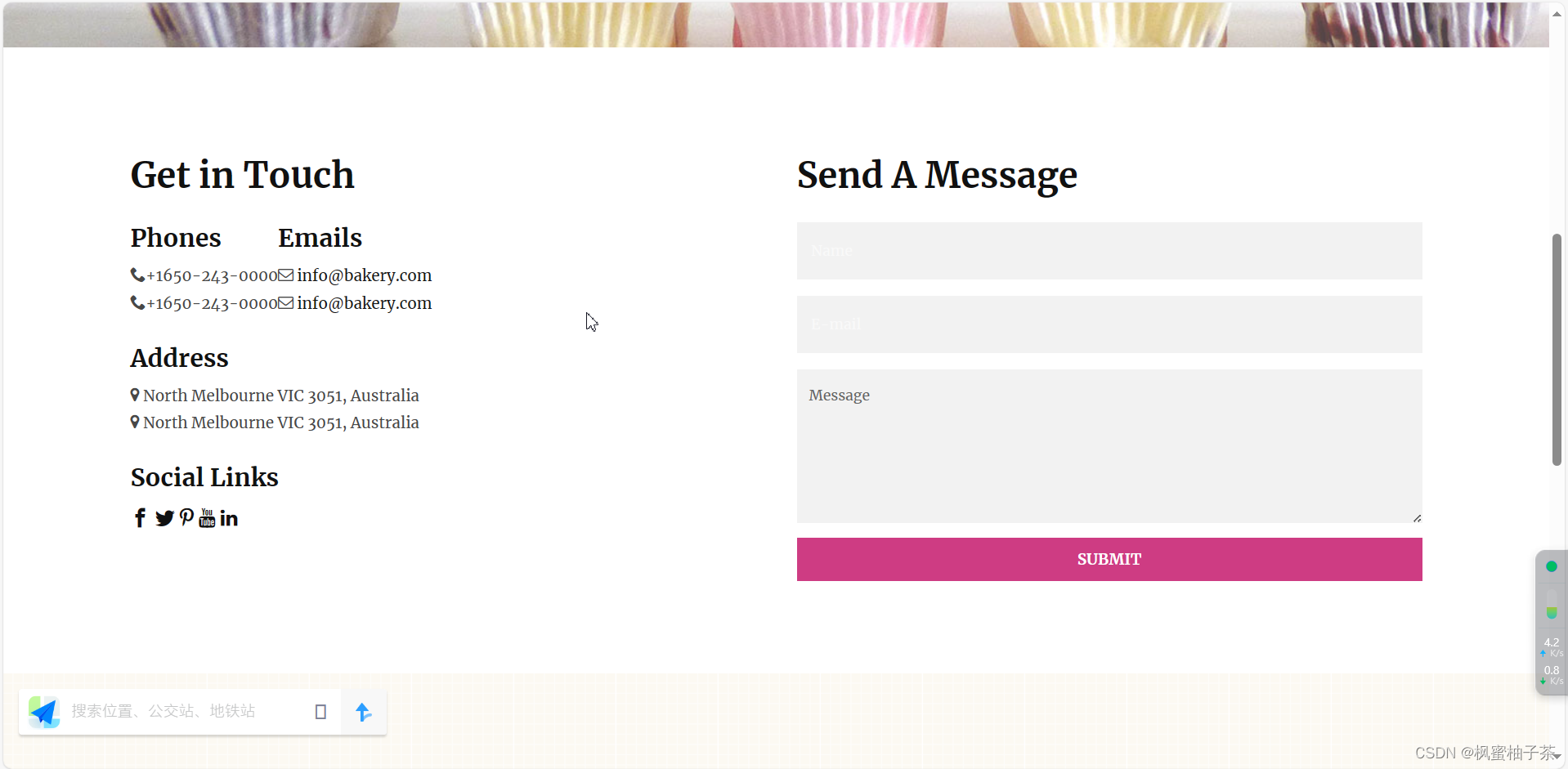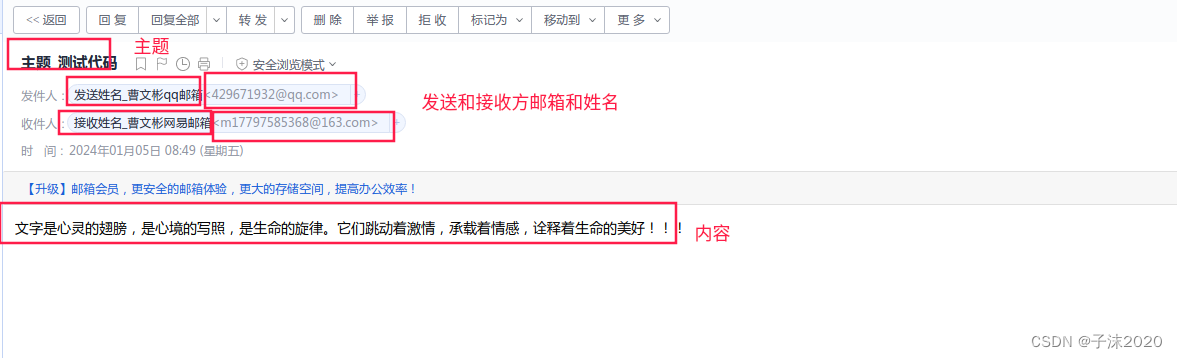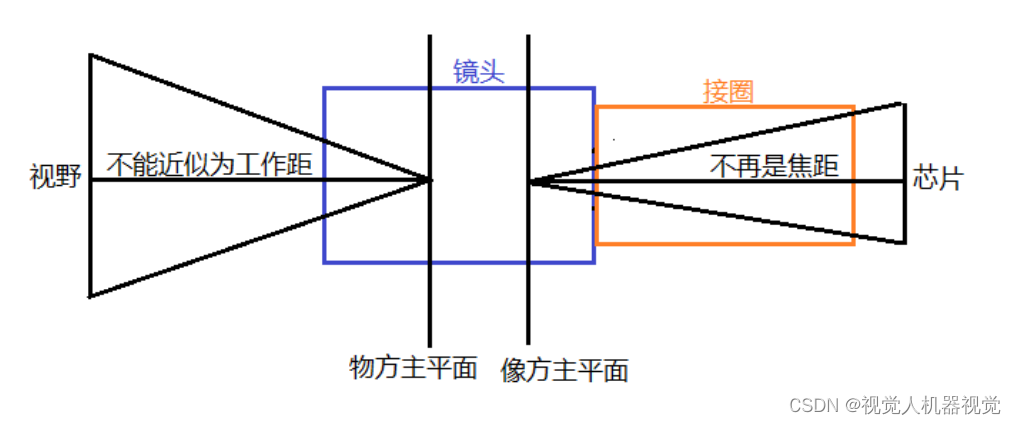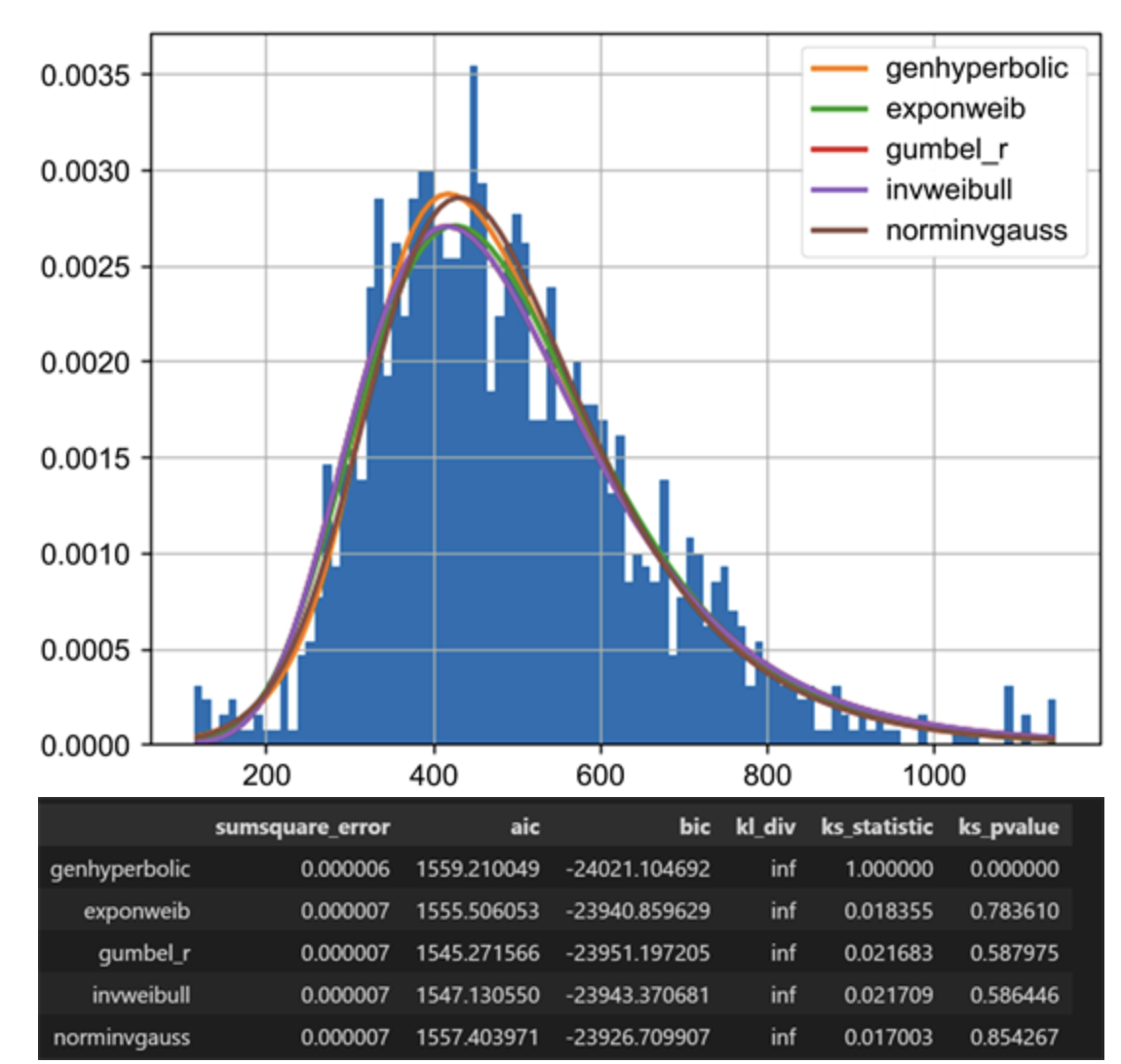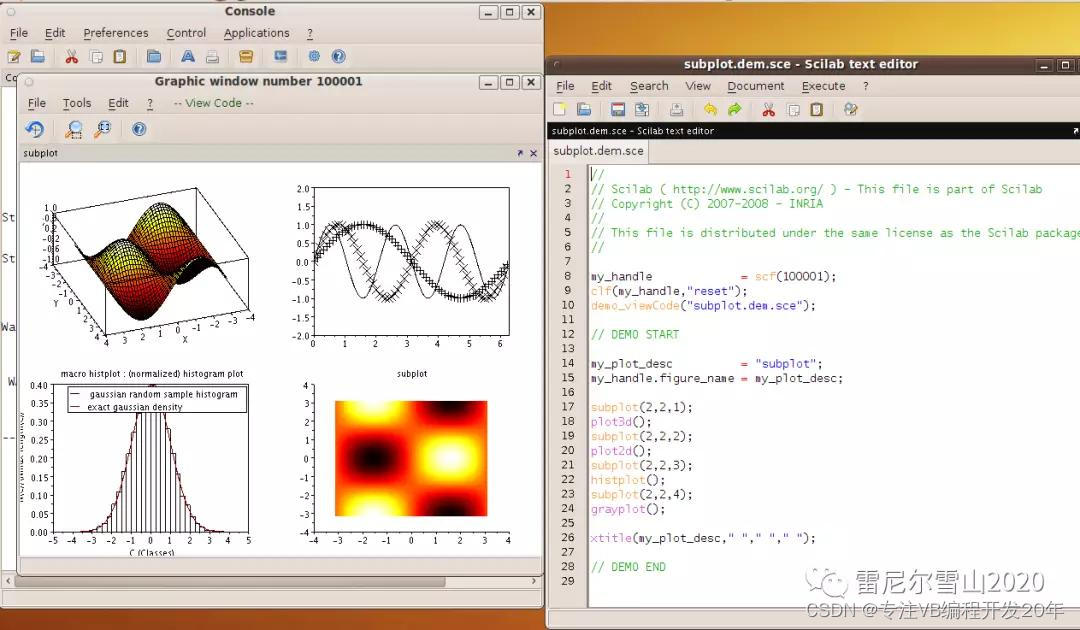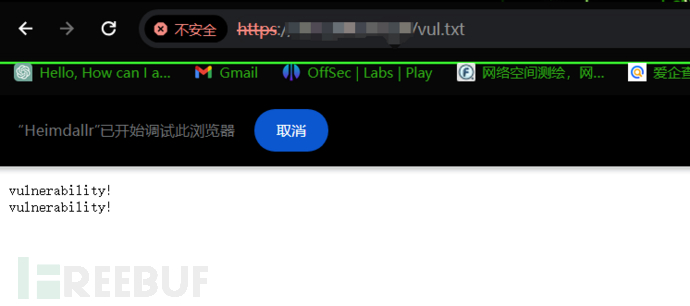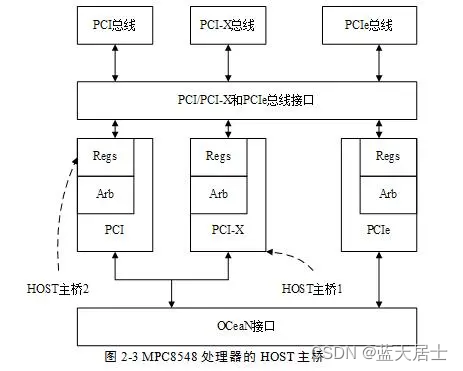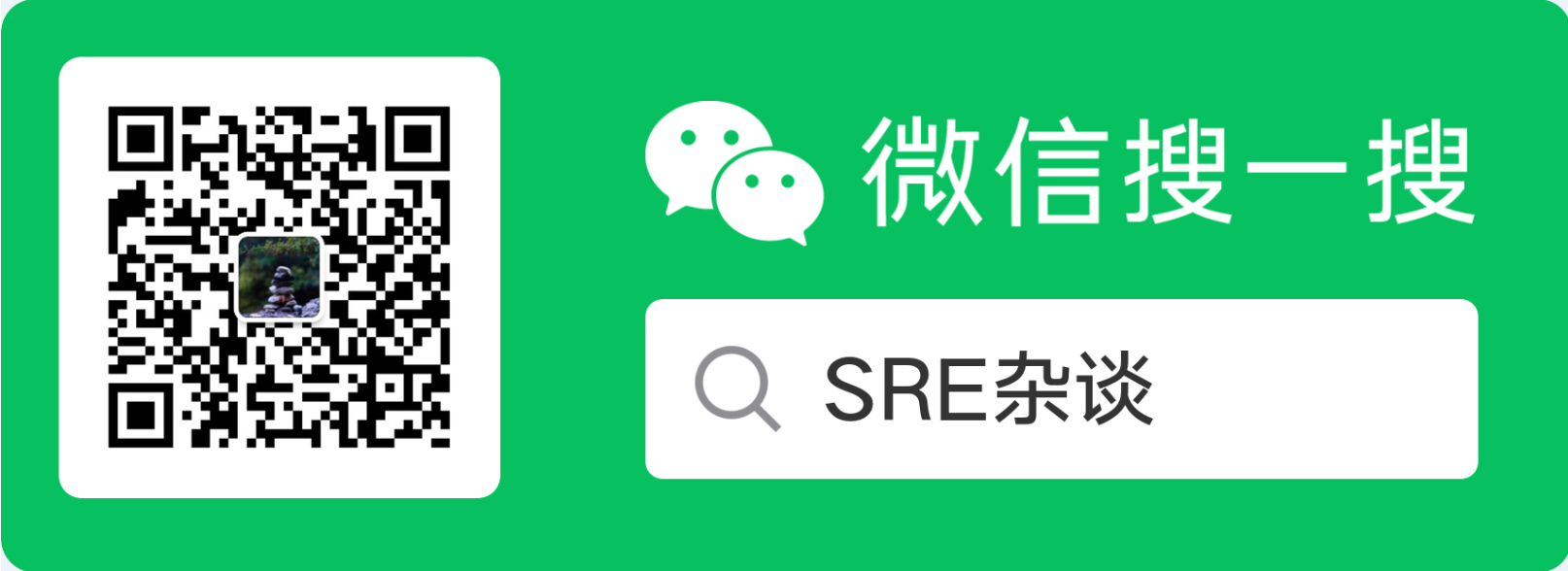“我在对电脑进行清理时,删除了一些比较重要的文件,为了恢复它们,我重新复制了一些文件,这导致我原先的文件被替换了,这怎么办呢?被替换的文件还能恢复吗?”
在信息化时代,用户的电脑里或许都是各种各样的文件。有时候在使用电脑时,我们可能会不小心替换或误删掉某些重要的文件,这会给我们的工作带来各种不便。
被替换的文件怎么找回呢?本文给大家总结了几个实用的操作方法,希望能帮大家找回重要的文件!

方法一:从回收站恢复被替换的文件
电脑如何恢复被替换的文件?当我们在电脑上删除某个文件后又重新写入了新的文件,那么之前的文件可能会先被收入回收站中。此时建议用户先到回收站中看看是否有需要恢复的文件,操作如下。
步骤1:点击进入电脑中,找到【回收站】;
步骤2:在回收站中查看是否有被替换的文件,找到后,点击【还原】;
步骤3:当文件被还原后,检查文件中的内容是否正确。

方法二:借助以前的版本恢复被替换的文件
不小心替换的文件怎么找回?在使用电脑时,部分用户可能是不小心就对某些数据进行了删除操作。其实,借助以前的版本功能也有较大机会恢复这部分文件。操作如下
步骤1:点击被替换掉的文件删除前所在的文件夹;
步骤2:点击右键进入其【属性】;
步骤3:切换选项卡至【以前的版本】,找到文件未被替换之前的版本;
步骤4:选择相应的版本后点击【确定】。
提示:部分电脑如果没有提前开启该功能,是无法显示以前的版本的。

方法三:借助专业软件恢复被替换的文件
如果文件彻底被替换了,用户无法在电脑上找到相应的文件。那么被替换的文件怎么找回比较有效呢?由于被替换的文件可能在磁盘的深处,用户无法轻易找到,但是通过软件的全面扫描,或许可以找回重要的数据。因此建议用户借助专业的恢复软件完成文件的找回。
比较推荐的软件是 数 据 蛙 恢 复 专 家 。用户借助软件的双重扫描功能更有可能扫描到相关的数据,并且软件支持免费扫描,用户可先看看文件是否能扫描到,软件的详细操作如下。
操作环境:
演示机型:华硕无畏1414s
系统版本:Windows 10
软件版本:数 据 蛙 恢 复 专 家 3.2.12
步骤1:将软件下载到电脑空间足够的磁盘中,运行软件后,先点击【免费扫描】;
步骤2:用户根据需要恢复的文件类型和文件删除前所在的磁盘进行勾选,选择完毕后点击【扫描】;

步骤3:第一次扫描是快速扫描,扫描完成后,用户可以先查看部分扫描到的结果,扫描结果中没有找到相关文件时,点击【深度扫描】;
提示:查看时,可以根据个人喜好选择查看方式。

步骤4:深度扫描将对所选磁盘进行深入的扫描,用户应耐心等待,扫描完毕后,用户可对所有查找到的结果进行选择,由于文件或许被同名文件替换,在选择时,应核对所需恢复的文件的大小、时间等,勾选完成后,点击【导出】。
提示:在选择时,如果文件比较多,建议直接在【 筛选器】中限定条件。

在使用电脑时,用户应该提前对保存在电脑里的文件做好备份,这样更有利于避免文件丢失或损坏。如果文件不小心被替换或删除,建议立即采取恢复行动。被替换的文件怎么找回?相信通过上文的分享,大家也有答案了,如果需要进行相关操作的,现在就可以行动起来啦!
往期推荐:
如何查看电脑使用记录?分享4个可行方法!![]() https://blog.csdn.net/datarecover/article/details/135378882?spm=1001.2014.3001.5501
https://blog.csdn.net/datarecover/article/details/135378882?spm=1001.2014.3001.5501
U盘数据恢复软件,高效恢复数据记好这2款!![]() https://blog.csdn.net/datarecover/article/details/135379670?spm=1001.2014.3001.5501
https://blog.csdn.net/datarecover/article/details/135379670?spm=1001.2014.3001.5501
找回删除文件如何操作?记得收藏好这3个有效方法!![]() https://blog.csdn.net/datarecover/article/details/135378265?spm=1001.2014.3001.5501
https://blog.csdn.net/datarecover/article/details/135378265?spm=1001.2014.3001.5501